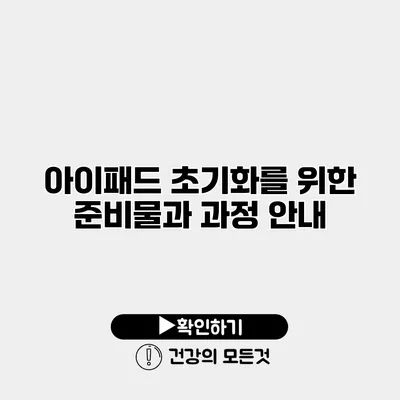아이패드를 처음 사용할 때는 모든 기능과 설정이 완벽하게 되어 있기 때문에 그 자체로도 많은 만족을 주죠. 하지만 오랫동안 사용하다 보면 성능이 저하되거나, 판매를 위해 초기화가 필요할 때가 있습니다. 이때는 초기화를 위한 준비물과 과정이 중요합니다.
✅ 효과적인 학습 전략으로 목표 달성을 위한 팁을 확인해 보세요.
초기화를 위한 준비물
아이패드를 초기화하기 전에 필요한 준비물들이 있어요. 아무 준비 없이 진행하면 소중한 데이터를 잃을 수 있으니 주의해야 해요.
필수 준비물 목록
- 아이클라우드 계정: 데이터 백업을 위해 필요해요.
- Wi-Fi 연결: 초기화 후 재설정을 위한 인터넷 연결이 필요해요.
- USB 케이블: 컴퓨터에 연결해 데이터를 백업할 경우에 필요할 수 있어요.
데이터 백업 방법
- 아이클라우드 이용하기
- 아이패드에서 설정 > 사용자 이름 > 아이클라우드 > 아이클라우드 백업 선택 후 ‘지금 백업’을 눌러주세요.
- 아이튠즈 사용하기
- USB 케이블로 아이패드를 컴퓨터에 연결한 후, 아이튠즈를 실행하고 ‘이 기기’를 선택하여 ‘백업’ 버튼을 눌러주세요.
✅ 아이패드 초기화 전 꼭 알아야 할 팁을 확인해 보세요.
아이패드 초기화 과정
이제 초기화 과정을 단계별로 살펴봅시다.
초기화 단계
-
설정 앱 열기
- 아이패드의 ‘설정’ 앱을 열어주세요.
-
일반 선택
- 설정 메뉴에서 ‘일반’ 탭을 선택해요.
-
재설정 옵션 찾기
- 페이지 하단으로 스크롤하여 ‘재설정’ 옵션을 선택해 주세요.
-
모든 콘텐츠 및 설정 지우기
- ‘모든 콘텐츠 및 설정 지우기’를 선택하면 경고 메시지가 나타납니다. 내용을 확인한 후, ‘지우기’를 선택해주세요.
초기화 확인
초기화가 진행되면 아이패드가 재부팅됩니다. 초기화가 완료되면 처음 구입했을 때처럼 설정 화면이 나타나요.
초기화 후 설정
초기화가 완료되면 다음과 같은 설정을 진행할 수 있어요.
- 언어 및 국가 선택
- Wi-Fi 연결
- 아이클라우드 계정 로그인
- 데이터 복원 방법 선택 (아이클라우드, 아이튠즈, 직접 설정 등)
중요 포인트 정리
아래의 표는 아이패드 초기화의 핵심 포인트를 요약한 내용이에요.
| 단계 | 설명 |
|---|---|
| 1. 백업 | 아이클라우드 또는 아이튠즈를 사용하여 데이터를 백업합니다. |
| 2. 설정 열기 | 아이패드에서 ‘설정’ 앱을 엽니다. |
| 3. 재설정 선택 | ‘재설정’ 메뉴에서 ‘모든 콘텐츠 및 설정 지우기’를 선택합니다. |
| 4. 확인 및 재부팅 | 초기화가 완료되면 재부팅이 진행됩니다. |
| 5. 설정 완료 | 언어와 국가, Wi-Fi 연결 등을 설정합니다. |
✅ 스마트폰 백업과 복원의 모든 과정을 상세히 알아보세요.
초기화 시 주의사항
아이패드 초기화 과정 중에 몇 가지 주의해야 할 사항이 있어요.
- 데이터 손실 유의: 충분히 백업하지 않은 데이터는 복구할 방법이 없어요.
- 충전 상태 확인: 초기화 중에 배터리가 부족하면 문제가 발생할 수 있으니 충전 상태를 확인해 주세요.
- 아이클라우드 계정 설정: 초기화 후에는 아이클라우드 계정으로 로그인해야 전화번호부, 사진 등을 복원할 수 있어요.
결론
아이패드 초기화는 간단하게 가능하지만, 준비물과 과정에 대해 충분히 숙지해야 해요. 데이터 손실을 방지하기 위해 백업은 필수이며, 초기화 후에는 새로운 설정 과정이 필요합니다.
모든 과정이 완료되면 처음처럼 깨끗한 아이패드를 사용할 수 있어서 기분이 좋아질 거예요. 이제 아이패드 초기화 과정을 잘 이해했으니, 필요한 경우 망설이지 말고 진행해 보세요! ✨
자주 묻는 질문 Q&A
Q1: 아이패드를 초기화하기 전에 어떤 준비물이 필요한가요?
A1: 아이클라우드 계정, Wi-Fi 연결, USB 케이블이 필요합니다.
Q2: 아이패드의 초기화 과정은 어떻게 되나요?
A2: 설정 앱을 열고, 일반을 선택한 후, 재설정 옵션에서 ‘모든 콘텐츠 및 설정 지우기’를 선택하면 됩니다.
Q3: 초기화 후에 어떤 설정을 해야 하나요?
A3: 언어 및 국가 선택, Wi-Fi 연결, 아이클라우드 계정 로그인, 데이터 복원 방법 선택 등의 설정을 해야 합니다.